コピー機(複合機)の手差し印刷とは?設定方法と注意点を解説します!

みなさん、コピー機(複合機)の手差し印刷って聞いたことありますか?
普段の生活では、あまり聞かない言葉ですよね。
大抵のコピー機(複合機)でこの手差し印刷の機能が搭載されておりますが、実際に使いこなしている方はどれくらいいるでしょうか?
「手差し印刷はどんな時に使うの」
「給紙カセットがあるのに何でわざわざ手差し印刷をする必要があるの?」
などなど、今回はコピー機(複合機)の手差し印刷についてのご説明をさせていただきます!
是非、最後までお読みいただき効率よくコピー機を使いこなしていただければと思います。
また、これからコピー機の導入を検討している方は参考にしてみてください。
 ■お安い大型レンタルをお考えの方はこちら(業界でもびっくりな価格表)
■お安い大型レンタルをお考えの方はこちら(業界でもびっくりな価格表)
■リースをお考えの方はこちら(メーカーに我々が直接値引き交渉ができるので安い)
■小型機のレンタルをお考えの方はこちら(1週間無料お試し)
コピー機(複合機)の手差し印刷とは?

早速ですが、コピー機(複合機)の手差し印刷ついて解説させていただきます。
手差し印刷では厚紙、はがき、封筒、定形外サイズの用紙、OHPフィルム(ラベル印刷)などを印刷する際に利用します。
要は給紙カセットにセットできない用紙を手差し専用のトレイに用紙をセットして印刷することができます。
一般的な普通紙であれば給紙カセットに入れておけば、印刷ボタンを押すと自動的に印刷してくれますが、手差しトレイを使用して印刷する場合はコピー機本体で手差しトレイの用紙サイズや用紙種類の設定が必要となります。
また、パソコン画面のプロパティから手差し印刷で印刷する設定に変更する必要があります。
通常印刷する普通紙ではなく、上記に述べた特殊な用紙を印刷する際はとても便利なのが手差し印刷です。
ハガキ印刷など年賀状シーズンなどは良く使う機能となります。
手差しの印刷設定されていないと印刷時にエラーが発生してしまいます。(注意しよう!)
エラーが起きてしまった場合はコピー機(複合機)本体に用紙情報を設定しなおすか、またはプリンタードライバーの設定を変更する事により、エラーを発生すること無く印刷する事ができます。
この手差し印刷設定をしていないと故障の原因にも繋がるので、必ず設定方法を確認したうえで利用するようにしましょう。
⇒これは故障!?業務用コピー機(複合機)のよくあるトラブルと対処法
手差し印刷のメリットとデメリット
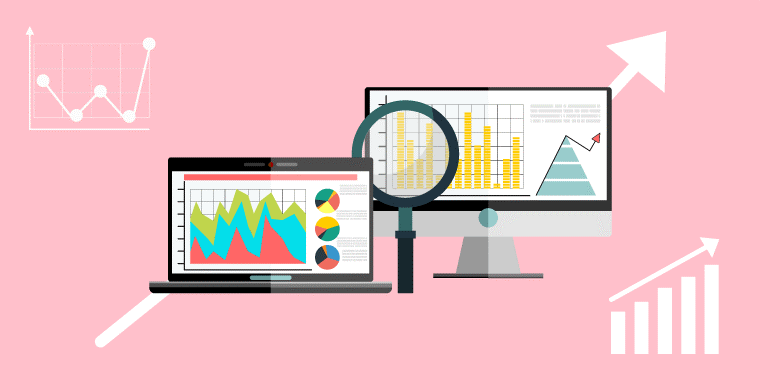
コピー機(複合機)の便利機能のひとつでもある手差し印刷ですが、メリットだけではなくデメリットも存在します。
ここでは、メリットとデメリットそれぞれを解説させていただきます。
手差し印刷のメリット
コピー機(複合機)で手差し印刷する一番のメリットは特殊な用紙が印刷できる事です。
先ほどお伝えしたと通り、給紙カセットにセッティングできない『厚紙『はがき』『封筒』『定形外サイズの用紙』『OHPフィルム(ラベル印刷)』などを印刷する事が可能です。
年賀状シーズンには専門店に依頼しないで、導入しているコピー機(複合機)で簡単にハガキ印刷する事が可能です。
また、封筒に宛名を手書きしている方などは、手差し印刷を利用する事によって業務効率が上がります。
日本郵便やヤマト運輸など宅配を依頼する場合、伝票に手書きする必要はなく、運送会社指定のラベル紙にコピー機で印刷すれば簡単に配送手配ができます。
印刷できる用紙種類が増えることによって、印刷会社などの専門店に依頼する事なく自社で印刷ができるのでコスト削減にもつながります。
⇒コピー機(複合機)でラベル用紙を印刷!簡単な設定方法と注意点を解説!
手差し印刷のデメリット
手差し印刷のデメリットは『印刷設定』を間違えてしまうと故障の原因に繋がる事です。
後程、細かくお伝えしますが、手差し印刷する際は用紙ごとに設定が必要です。
コピー機側の設定と印刷する際のパソコンの設定も必要です。
特殊な用紙を印刷できる事はメリットではありますが、印刷する為にはその都度、きちんとした設定が必要です。
理解しないまま印刷を行ってしまうと、そもそもコピー機が反応しなかったり、紙詰まりの原因にも繋がります。
 ■お安い大型レンタルをお考えの方はこちら(業界でもびっくりな価格表)
■お安い大型レンタルをお考えの方はこちら(業界でもびっくりな価格表)
■リースをお考えの方はこちら(メーカーに我々が直接値引き交渉ができるので安い)
■小型機のレンタルをお考えの方はこちら(1週間無料お試し)
手差し印刷の注意事項
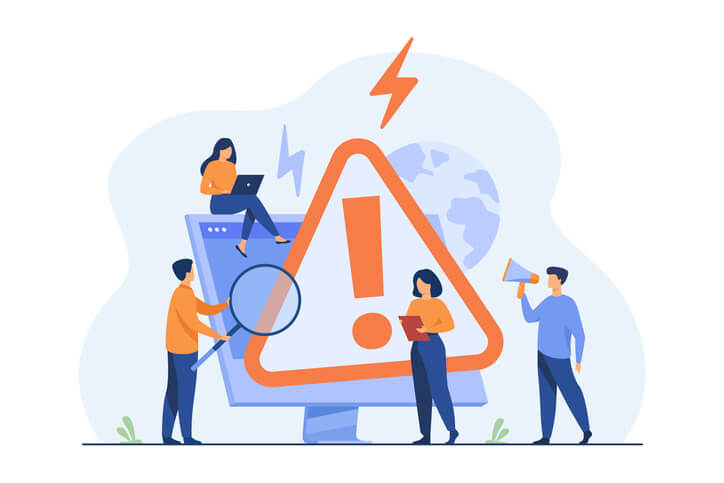
続いて、手差し印刷をする際の注意事項を解説させていただきます。
①印刷用紙の確認と設定
上記でお伝えした通り、手差し印刷する際は印刷用紙の設定が必要になります。
この設定を間違えてしまうと印字不良やコピー機の故障に繋がってしまいます。
例えば、手差しで「ラベル紙」を印刷する際に手差し設定が「普通紙」で設定していると、コピー機側に熱処理の問題で印字不良を起こしたり、ラベルシールが剥がれコピー機内部に入り込んでしまう事もあります。
なので、手差し印刷をする際は必ず、印刷用紙の確認と設定をするようにしましょう。
手差し印刷の設定は用紙をセットしてから「コピー機本体」と「印刷するパソコン」からの設定が必要になります。
コピー機本体の設定はタッチパネルから用紙種類と用紙サイズの設定が可能です。
印刷するパソコンからは印刷ボタンを押す前にプロパティから用紙種類と用紙サイズと手差しから印刷に設定しましょう。
コピー機側とパソコン側の設定に相違がある場合は印刷がされなかったり、故障の原因になってしまうので注意する必要があります。
⇒コピー機(複合機)で年賀状印刷をするコツ!設定を間違えると故障する!?
②手差しトレイのセット方法
印刷用紙を手差しトレイにセットする際は手差しトレイの「つまみ」で用紙サイズに合わせるようにしましょう。
この作業を怠ると、セットした用紙が斜めに吸い込まれてしまい紙詰まりが起きてしまいます。
給紙カセットでの紙詰まりより、手差しトレイの紙詰まりの方が用紙が取りにくいため、故障の原因になってしまう可能性があります。
また、手差し印刷をしない場合は基本的にトレイは閉じるようにしましょう。
③裏紙は利用していい?
印刷コスト削減の為に裏紙を利用する方も中にはいるのではないでしょうか?
各コピー機メーカーでは裏紙を使った印刷は推奨しておりません。
これは手差し印刷に関わらず、給紙カセットにセットして印刷す場合もです。
それは紙詰まりが起きやすくなってしまうからです。
用紙のヨレや汚れ・変形などにより紙詰まりが起きやすくなってしまいます。
また、コピー機(複合機)の内部部品にトナーが付着してしまい故障に繋がる事もあります。
裏紙印刷には紙の節約になりますが、紙詰まりや故障の原因になるので理解したうえで判断するようにしましょう。
⇒コピー機で裏紙は使用していいの?裏紙をスムーズに印刷する方法を解説!
基本的な手差しトレイの設定方法手順

コピー機(複合機)の手差しトレイで印刷する場合の設定方法を簡単にご紹介させていただきます。
手差し印刷の基本的な設定方法になるので、詳しくはお使いのコピー機メーカーのホームページで確認するようにしましょう。
①手差しトレイカバーを開ける
コピー機を正面から見て、基本的に右側面に手差しトレイがあります。
コピー機を設置する際、手差しトレイを開ける事を想定して幅を確保する事をお勧めします。
手差しトレイの幅は、おおよそ30cmあります。
手差しトレイが完全に開ききらないまま印刷してしまうと故障してしまう事があるので注意しましょう。
②手差しトレイガイドの調整
手差しトレイが折りたたまれている場合はトレイを開き、用紙サポートを引出します。
次に手差しトレイガイド(つまみ)を外側いっぱいに広げます。
③印刷用紙をセット
印刷面を下にして用紙が突き当たるまで差し込みます。
※機種によって印刷面を下にするか上にするか異なるの予め確認しましょう。
また、寒い時期など静電気の兼合いで用紙が流れない事があります。
印刷用紙をセットする際は用紙をよく捌いて(紙をパラパラして)してからセットするようにしましょう。
⇒コピー機(複合機)の紙詰まりの原因とは?紙詰まりを起こりにくくするための対策
④手差しトレイガイドの調整
印刷用紙をセットしたら手差しトレイガイド(つまみ)を絞り、用紙に押し当てます。
この作業は用紙の横幅をあわせる作業になります。
この作業を怠ると、斜めに印刷されてしまったり、紙詰まりの原因に繋がります。
基本的な事ですが、忘れがちになることが多いので必ず確認するようにしましょう。
⑤コピー機本体の設定
コピー機(複合機)のタッチパネルから手差し印刷の用紙種類と用紙サイズの設定をします。
この設定が特に大切です。間違えてしまうと紙詰まりや故障の原因に繋がります。
必ず、印刷する用紙を確認して設定するようにしましょう。
⑥パソコンの設定
最後に印刷するパソコンの設定です。
通常は普通紙で給紙カセットからの印刷で設定されているので、「印刷設定」からまずは手差しトレイからの印刷に変更。
そのあとにコピー機本体に設定した用紙種類と用紙サイズの設定をしましょう。
この時、コピー機本体の設定と相違がある場合は印刷ができないので確認してから設定するようにしましょう
SHARPユーザーマニュアル:手差しトレイを使ってコピーする
 ■お安い大型レンタルをお考えの方はこちら(業界でもびっくりな価格表)
■お安い大型レンタルをお考えの方はこちら(業界でもびっくりな価格表)
■リースをお考えの方はこちら(メーカーに我々が直接値引き交渉ができるので安い)
■小型機のレンタルをお考えの方はこちら(1週間無料お試し)
まとめ
今回ご紹介した手差し印刷はコピー機(複合機)で利便性が高い機能のひとつです。
操作方法を理解するだけで簡単に使用できますので覚えておくととても便利です。
ただし、使用方法を間違えると紙詰まりの原因や故障の原因となるので注意が必要です。
手差し印刷をする際は手差しに用紙をセットしてからコピー機側の設定とパソコン側の設定が必要となります。
この事だけでも覚えておくようにしましょう。
コピー機側の設定とパソコン側の設定に相違があると印刷が実行しないので、「用紙種類」「用紙サイズ」を確認のうえ、設定するようにしましょう。
また、手差しトレイに用紙をセットする際は用紙をよく捌いて(紙をパラパラして)端を揃えてから印刷するようにしましょう。
今回は手差し印刷に焦点をあて解説させていただきましたが、コピー機(複合機)には、皆さまが知らない便利な機能がたくさんあります。
少しでもコピー機を使いこなし、便利に使って頂けると嬉しいです。
補足

大型コピー機レンタル【ゼロコピ】サービスのコピー機でも、もちろん手差し印刷は可能です。
コピー機の搬入設置時に手差し印刷の使用方法など細かく説明をさせていただいております。
封筒印刷・郵送ラベル印刷・名刺印刷・年賀状印刷など、用途に応じてご説明させていただきます。
また、その他の『印刷設定』で分からない事があれば気軽にご相談ください。
手差し印刷はとても便利な機能になりますが、使用方法を間違えてしまうと紙詰まりやコピー機の故障原因になりかねないので使用方法を理解したうえで上手く活用しましょう。
すでにコピー機(複合機)を利用している方はこの機会に設定方法を覚えて、コピー機をうまくご活用ください。
大型コピー機レンタル【ゼロコピ】サービスは一般的なリース契約とは違い、今はまだ珍しい『レンタル契約』になります。
まだまだ認知されていないのが現状ですが、業務用コピー機(複合機)の導入はレンタル契約という選択肢もあります。
ゼロコピでは一都三県(東京、神奈川、千葉、埼玉)限定でのサービスになりますが、保守・メンテナンスに力を入れております。
業界初で契約期間の縛りをなくし、月額レンタル2,980円でご案内させて頂きます。
月額レンタル2,980円はスタートアッププランでこれから事業を開始される方向けのプランですが、すでにコピー機を利用している方でも月額レンタル4,980円でご案内が可能です。
これからコピー機の導入を検討している方は是非ご連絡ください。
 ■お安い大型レンタルをお考えの方はこちら(業界でもびっくりな価格表)
■お安い大型レンタルをお考えの方はこちら(業界でもびっくりな価格表)
■リースをお考えの方はこちら(メーカーに我々が直接値引き交渉ができるので安い)
■小型機のレンタルをお考えの方はこちら(1週間無料お試し)

 お問い合わせ
お問い合わせ
